临近双十一,凑热闹不只有商家还有一堆盘踞在电脑中胡作非为流氓大户了,三天一小弹五天一大弹的广告让诸多用户不爽,除了源源不断的给用户制造屏幕垃圾以外还占用大量的系统资源影响计算机性能,至于窃取用户隐私就更不用说了,几个流氓大户就没几个底儿干净的。IE浏览器作为Windows出厂的标配,除了偶尔打开政府教育网站以外平时就一直被放在角落里吃灰,毕竟操作体验在那里如今Chrome才是主流。在一次无意中误触打开IE后发现网址导航被篡改成某知名流氓导航了,老夜作为一名强迫症是容不下一丝广告的,于是直接撸起袖子加油干,相信不少小伙伴也遇到过这种操蛋玩意劫持浏览器主页,这里就将一些简单处理措施分享给大家!
首先给大家看看这琳琅满目的导航页,广告多就不说了关键是毫无用处,而且用户每天访问均能为之带来丰厚的利润,所以老夜在这里呼吁大家抵制流氓网址导航不做待收割的韭菜。
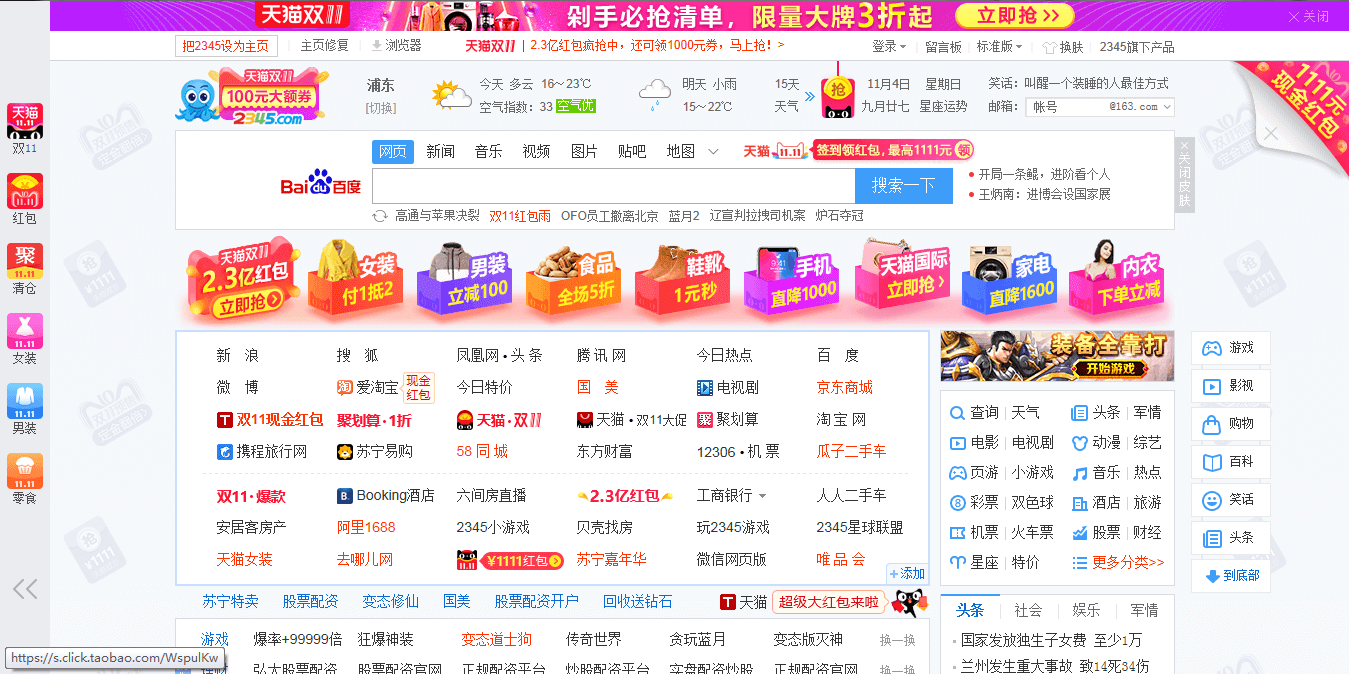
这种导航页虽然没有任用但是只要有人点击就有收益,为此很多软件均会在安装时篡改用户浏览器,当该软件下载量非常大被篡改主页的浏览器达到一定数量后,只要每天有点击量就能源源不断的从中拿取收成,而用户就是待宰割的羔羊。首先擅自篡改用户浏览器主页就已经违法了网络安全相关规定,但是这种方式已经成为了众多软件的常规操作,习以为常见怪不怪已经另用户开始麻木不仁。然而此类工具更无耻的莫过于已将篡改信息写入系统深层(注册表、dll等),即使用卸载工具后任有部分残余在为非作歹,另很多用户手足无措下面老夜就带领大家一步步分析将这些毒瘤彻彻底底从电脑上铲除!
首先如果是技术不到家的篡改方式,一般通过浏览器设置想就能修改并去除,打开IE浏览器-Internet选项-常规,在主页选项出看到流氓导航将至替换或删除就可以了。
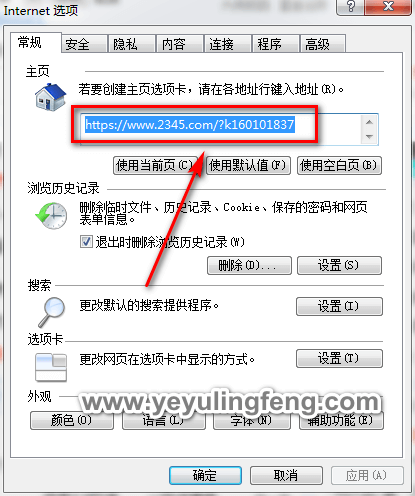
如果Internet选项看不到流氓导航或修改后在此打开无效,对于这些流氓又狡猾的玩意这里还有更加给力的操作方法,无论是哪个浏览器被改了首页我们首先该浏览器的网址主页设置处,将默认首页设置为“空白”,不要遗留任何死角然后退出。我们通可以过查找系统注册表将这些肆意妄为的网址揪出来删除就行了,温馨提醒一下系统注册表是系统核心文件形式,除了下面老夜叫大家动的地方以外其他地方务必不要操作,否则后果自负哦!
首先我们进入Windows系统注册表编辑器,方法很简单win+R同时按下,然后在弹窗的窗口内输入regedit就进入了,按照下面路径找到相应的注册表选项:
HKEY_ LOCAL_MACHINE\SOFTWARE\Microsoft\Internet Explorer\Main
此时我们就在Start Page右侧发现了流氓主页的链接,链接后面的数字ID就是推广链接(别人有抽成的),将链接删除或者替换成自己喜欢的主页就可以了。这里老夜电脑只出现了Start Page表,如果电脑打开有个Default_Page_URL表后面网址异常也按照上面处理就行了。
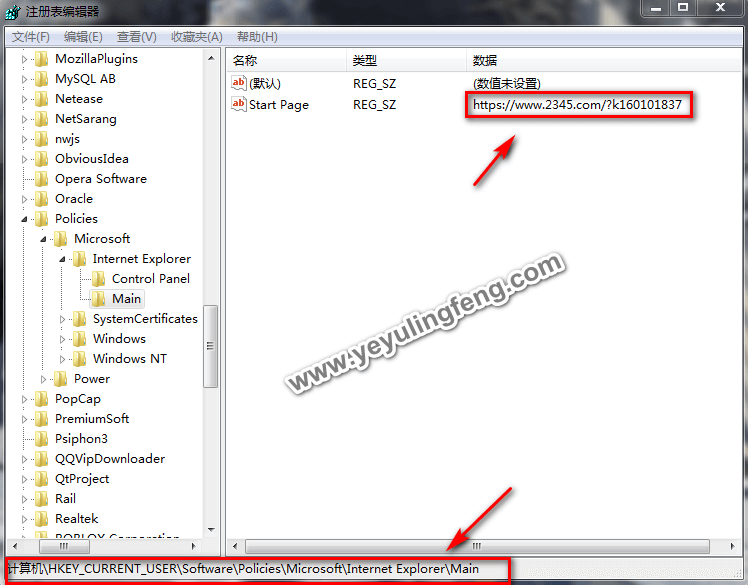
再找到一下表路径:HKEY_CURRENT_USER\SOfTWARE\Policies\Microsoft
展开查看Microsoft项下是否有的Internet Explorer的子项,有的话直接删除即可。
下图中老夜电脑中并没有Internet Explorer的子项,没有案例截图。。。
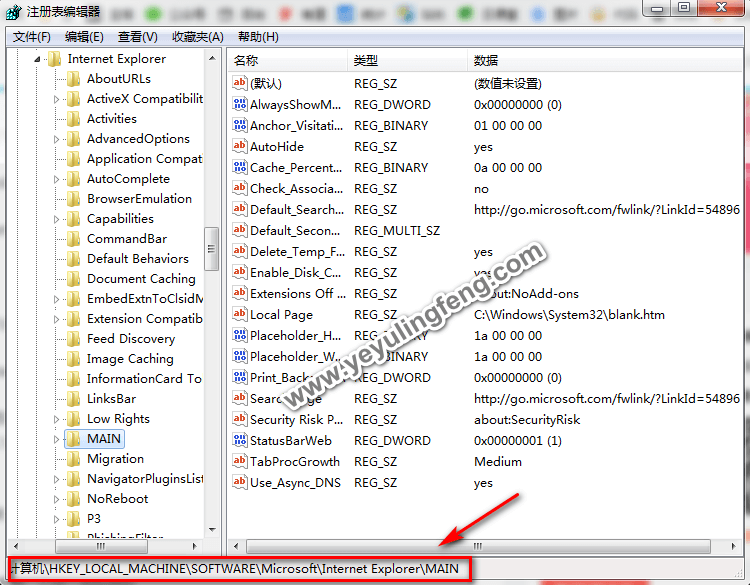
完成以上操作后,基本上就已经将篡改的网址删除干净了,为了防止野火不尽春风又生等情况我们需要来次更加彻底的,删除c盘里的oem文件,注意:此步骤尽量将c盘里的oem备份以免电脑出现问题,如果上一步操作中网址已经得到恢复建议以下步骤不要操作!
在“文件资源管理器选项-查看”项目中,选择“显示隐藏的文件、文件夹和驱动器”及去掉“隐藏受保护的操作系统文件”勾选。在C:\Windows查找名为“OEM”的文件或文件夹,将它们彻底删除,基本上都能解除被篡改的首页了哦。c盘里的oem文件夹一般是品牌机型的驱动类软件安装源文件,oem文件夹删了不会影响现在系统的运行,但更新原厂驱动的时候又会生成,即自动解压到该目录后再安装。
上述方法虽然复杂但也是最高效的方法之一,对于小白用户而言略微有点难度,毕竟对于系统深层次的一般人就如老夜我都是不太愿意触及的,这里再附一个简单的骚操作。bat文件是dos下的批处理文件,打开自行编辑的bat文件时系统就会调用cmd.exe按照该文件中各个命令出现的顺序来逐个运行它们非常的高效与方便。此步骤有点以毒攻毒,以非常野蛮的方法将浏览器主页篡改成自己设定的网址,简单又粗暴,经测试效果还是非常理想的。
这里教大家手动制作一个bat批处理脚本,首先新建一个TXT文本文档,命名为夜雨聆风绑定和锁定IE主页 .txt将以下代码复制进去,保存退出。
夜雨聆风绑定和锁定IE主页@echo off ::设置主页地址,可自行更改.比如空白页:"about:blank" set StartPage="http://www.ak47s.cn" ::设置IE是否可更改主页地址.0-是,1-否 set dword=1 ::设置地址 reg add "HKEY_CURRENT_USER\Software\Microsoft\Internet Explorer\Main" /v "Start Page" /t REG_SZ /d %StartPage% /f ::设置更改主页权限 reg add "HKEY_CURRENT_USER\Software\Policies\Microsoft\Internet Explorer\Control Panel" /v HOMEPAGE /t REG_DWORD /d %dword% /f del exit
将夜雨聆风绑定和锁定IE主页 .txt更名为夜雨聆风绑定和锁定IE主页 .bat。部分电脑不显示文件格式后缀,只要打开我的电脑-工具-文件夹选项,将隐藏已知文件类型的扩展名前面的勾去除就行了。bat批处理脚本制作完成后,鼠标右键点击文件,记住一定要右键,以管理员权限打开运行就会自动将IE的网址主页更改为自己设定的。上面老夜将自用的自家ak47导航写上去了,不喜欢的小伙伴可以自行更改。
以上方法适用于IE浏览器,大家也可以按照思路用在其他浏览器被篡改的情况下,这里不做过多说明了。下面老夜就为大家简单的介绍下其他第三方浏览器被劫持的处理办法:
一般情况下网址首页被篡改我们首先要做的就是前往浏览器设置页看看网址是否正常,如果已被更换删除或者重新设置即可,如果不显示直接退出浏览器找到桌面上的浏览器快捷方式,右键查看该快捷方式的属性路径,正常的浏览器桌面快捷方式属性是这样的:
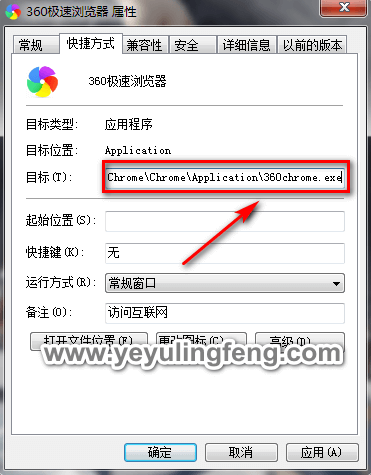
一般都是以.exe结尾,如果没有.exe或者.exe后免跟着一连串的特殊符号、网址直接删除即可。也可以直接将桌面上的快捷方式直接删除,找到该浏览器的安装路径将启动文件(exe)创建快捷方式发送至桌面就行了。
下面为大家分享一张真实的案例图:
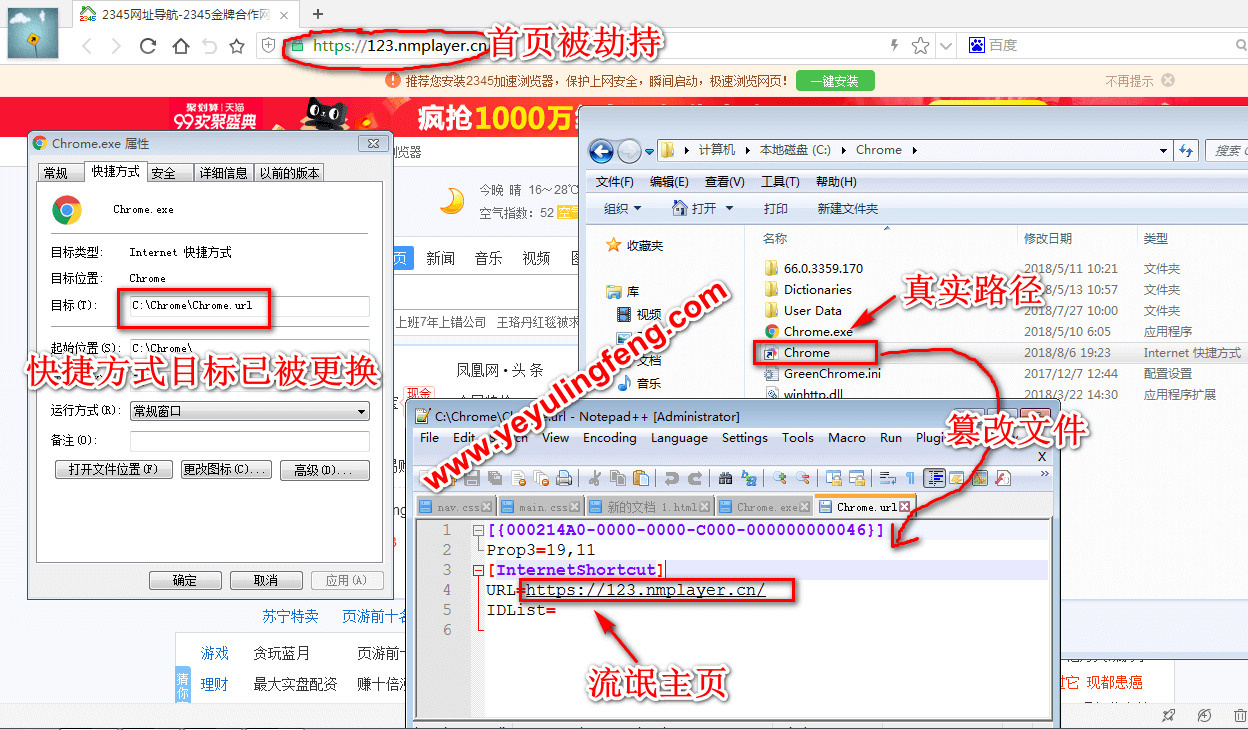
首先老夜的Chrome浏览器快捷方式属性已经被篡改成了一个以url结尾的网页文件,原先应该是安装路径/Chrome.exe这种格式的,接下来我们找到Chrome浏览器的安装路径,发现路径下除了Chrome.exe启动文件还有一个Chrome.url的网页文件,用代码编译工具将Chrome.url打开发现里面就是篡改后的网址了,具体看上图,看不清的保存图片至本地放大看。
处理方法:
删除Chrome.url文件,删除原来的快捷方式,将Chrome.exe文件发送快捷方式至桌面,大功告成。
补充:
此次分享的教程经过数个月的整理补充最终才选择在今天发布出来,撰写了一个多小时,有哪里不详细或者不懂的地方欢迎留言反馈。关爱电脑勿用流氓软件,对软件选择有问题可以找老夜帮忙,推荐装机套餐:管家用火绒、压缩工具用Bandizip、办公用office、通讯用TIM、卸载工具用Geek Uninstaller、浏览器用Chrome、360极速或者Opera……更多使用工具网站已经积累的相当多基本满足日常需求!
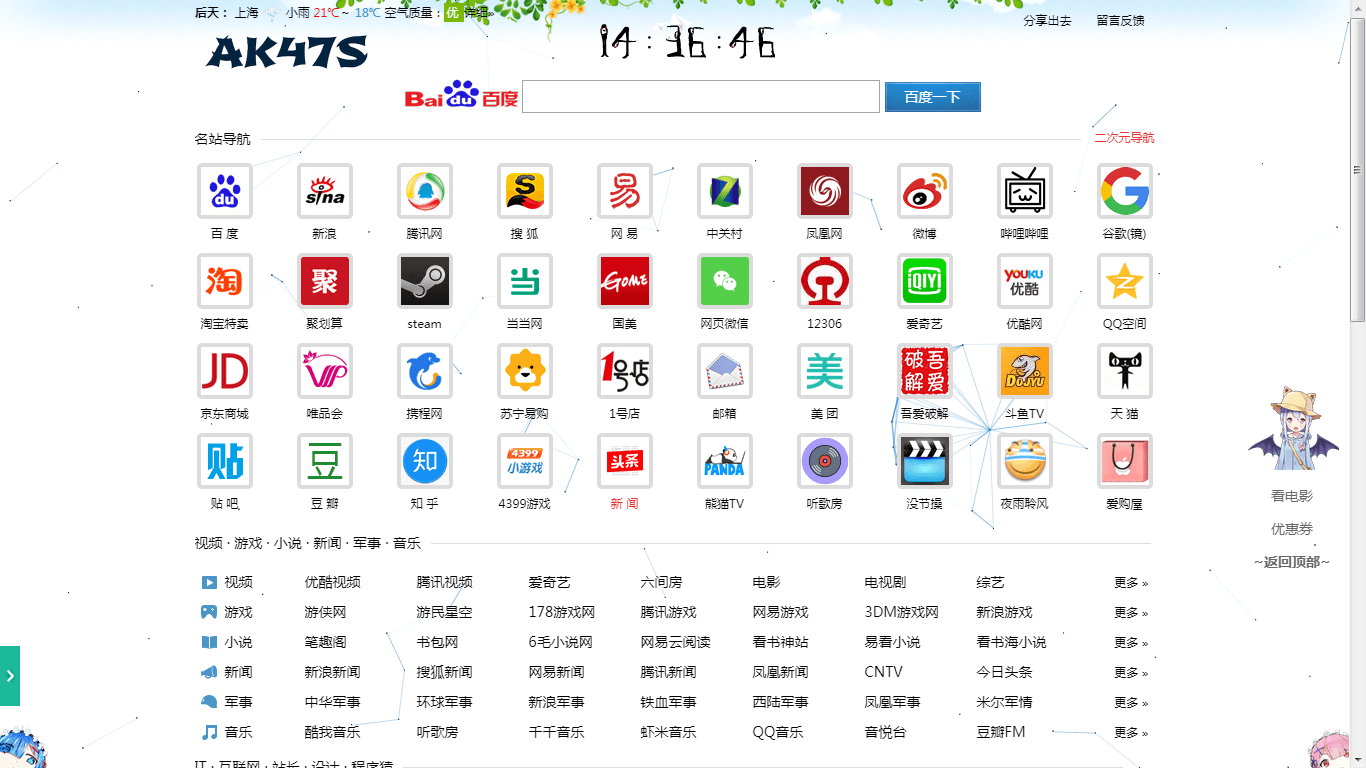
如果没有喜欢的网址导航站不妨试试老夜自建自用的ak47导航(ak47s.cn),效果见上图,自用的导航没有广告干净清爽,静态文件都在本地没有引用第三方加载样式打开速度应该不会慢,有喜欢的不妨试试老夜自家的产品,有不足的地方也可以联系老夜修改优化~
 夜雨聆风
夜雨聆风






话说这个bat的意思是什么,我打算写个E程序,更方便^O^
bat是windows上的批处理脚本
az,我指的是我看不懂bat代码
因为我找注册表的时候发现不止Start Page和URL被改成了2345,我想多加几个删除注册表的代码
不过易语言应该有删除的命令,哪天自己看看吧